Bài viết được tư vấn chuyên môn bởi ông Võ Văn Hiếu – Giám đốc kỹ thuật của Trung tâm sửa chữa điện lạnh – điện tử Limosa
Messenger giúp chúng ta có thể dễ dàng thực hiện các cuộc gọi video với bạn bè và người thân. Với các hiệu ứng camera được tích hợp trên cả hai phiên bản Messenger cho máy tính và điện thoại thông minh, bạn có thể tự tin gọi hoặc trả lời bất kỳ cuộc gọi video nào mà không cần tốn sức trang điểm cầu kỳ. Không chỉ có các hiệu ứng trang điểm đẹp mắt, Messenger còn cung cấp các bộ lọc, emoji vui vẻ, ngộ nghĩnh, giúp các cuộc gọi video trở nên thú vị hơn. Dưới đây là Hướng dẫn chèn hiệu ứng cho camera Messenger một cách dễ dàng.

MỤC LỤC
1. Hướng dẫn chèn hiệu ứng cho camera Messenger bằng điện thoại.
- Bước 1: Khởi động ứng và nhấn vào người bạn muốn gọi video trên Messenger. Trên giao diện liên lạc với người dùng, các bạn nhấn vào biểu tượng Camera ở góc trên bên phải để thực hiện cuộc gọi video trên Facebook như thông thường và đợi người dùng bên kia nhấc máy.
- Bước 2: Trong giao diện video chat, bạn có thể sử dụng các tùy chọn như Avatar, Hiệu ứng, Ánh sáng hay Chỉnh sửa để thêm vào cuộc gọi video của mình.
- Bước 3: Nhấn vào Hiệu ứng, bạn có thể sử dụng các hiệu ứng trang điểm cho thêm phần xinh đẹp hay các hiệu ứng vui nhộn, hài hước. Ngoài ra, bạn cũng có thể chọn sang thẻ Phông nền để thêm nền đằng sau camera của bạn.
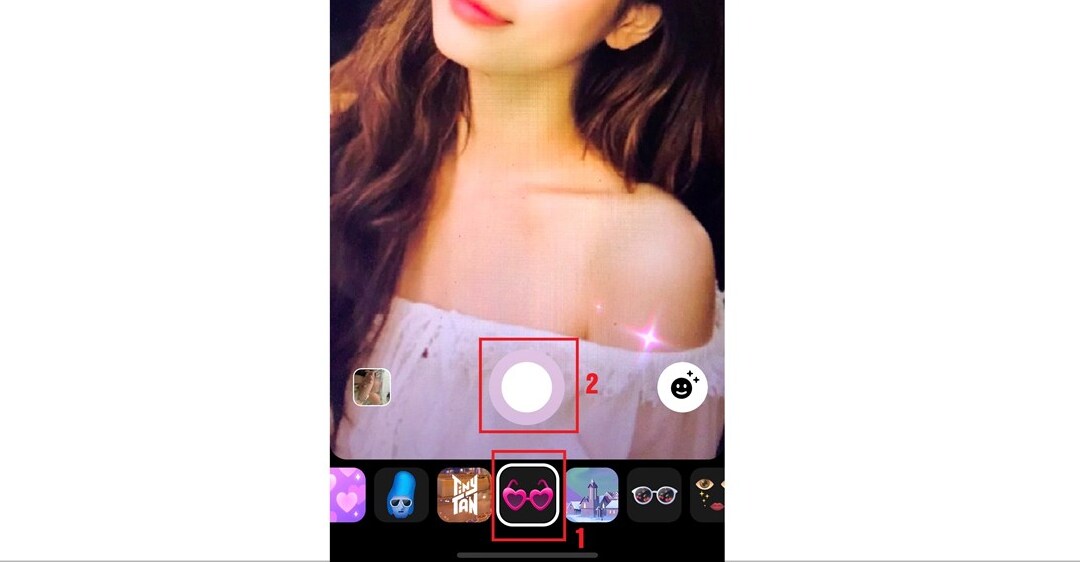
2. Hướng dẫn chèn hiệu ứng cho camera Messenger bằng máy tính.
- Bước 1: Đăng nhập và chọn người bạn muốn gọi video ở Messenger, click vào biểu tượng máy quay để bắt đầu video chat trên Facebook.
- Bước 2: Trước khi người bạn gọi bắt máy, bạn có thể click vào biểu tượng hình khuôn mặt ở camera của bạn để chọn các bộ lọc, hiệu ứng của Messenger.
- Bước 3: Trong menu bật lên, bạn có thể chọn các thẻ như Effects (Hiệu ứng), Backgrounds (Phông nền) hoặc Lighting (Ánh sáng) để thêm vào cuộc gọi video của mình.
3. Hướng dẫn chèn hiệu ứng cho camera Facebook.
- Bước 1: Vào Messenger > Chọn Danh bạ.
- Bước 2: Chọn mục Tin > Chọn Thêm vào tin.
- Bước 3: Các nút cơ bản sẽ gồm:
- Thanh trên cùng: Quay lại, Bật/tắt flash, Chụp sáng/tối.
- Thanh dưới: Các tùy chọn hiệu ứng, mặt nạ 3D, filter,… để chụp ảnh (ấn giữ để quay video).
- Thanh dưới cùng: Album ảnh có sẵn trong máy, các chế độ tùy chọn, đổi hướng camera.
- Các chế độ tùy chọn bao gồm:
- Văn bản (chỉ có thể nhập văn bản, chèn sticker, hình ảnh và không thể chụp ảnh).
- Bình thường (chụp ảnh và quay video cùng với hiệu ứng, mặt nạ 3D,…).
- Video (khác với chế độ Bình thường phải ấn giữ mới có thể quay video, chế độ này chỉ cần một lần nhấn là có thể quay video được rồi).
- Boomerang (lặp đi lặp lại một đoạn clip ngắn).
- Chụp ảnh tự sướng (xóa phông sẵn và không thể sử dụng các hiệu ứng, mặt nạ 3D,…).
- Bước 4: Chèn Sticker
- Sau khi chụp ảnh hoặc quay clip xong > Chọn biểu tượng mặt cười > Chọn Sticker bạn muốn.
- Bạn có thể tùy ý phóng to, thu nhỏ, di chuyển, xoay hướng hay xóa Sticker.
- Bước 5: Chèn văn bản
- Sau khi chụp ảnh hoặc quay clip xong > Chọn biểu tượng Aa, nhập nội dung văn bản > Chọn Xong.
- Bạn có thể chọn phông chữ, canh lề, bôi đen, điều chỉnh màu chữ hay phóng to, thu nhỏ, di chuyển, xoay hướng văn bản.
- Bước 6: Chèn hình vẽ tay
- Chọn biểu tượng nét vẽ > Dùng tay vẽ hình theo ý muốn của bạn > Chọn Xong.
- Bước 7: Gửi hình không kèm ảnh chụp
- Tại giao diện của camera Messenger > Chọn chế độ Văn bản, nhập văn bản theo ý muốn > Chọn Xong.
- Nhấp chọn vào bong bóng góc trái dưới màn hình có thể thay đổi màu nền.
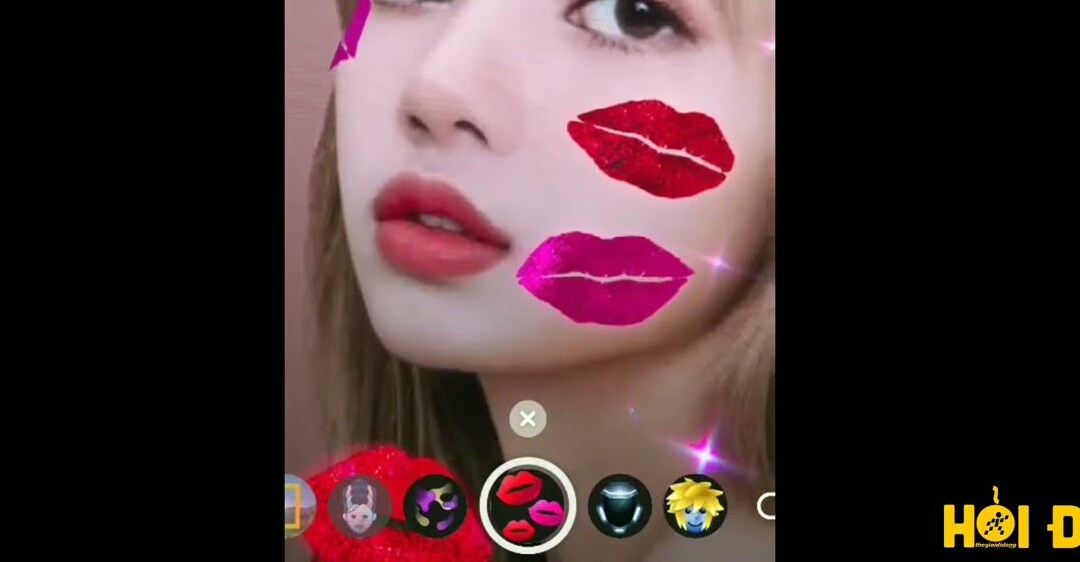
4. Cách khắc phục lỗi bị mất hiệu ứng của Messenger.
- Lỗi đường truyền mạng: Khi gọi video Messenger trên điện thoại Android, iPhone, laptop, PC,… người dùng cần có đường truyền mạng ổn định mới có thể load hiệu ứng. Do đó, để sử dụng mạng ổn định nhất thì người dùng có thể đến gần cục phát sóng Wifi hoặc đăng ký các gói cước data để sử dụng được hiệu quả hơn. Đây chính là biện pháp lý tưởng nhất để giải quyết mà người dùng nào cũng nên thử thực hiện qua.
- Lỗi tài khoản Facebook: Bên cạnh đó, trong một số trường hợp có thể do tài khoản của bạn đang bị lỗi từ hệ thống. Do đó, cách duy nhất để khắc phục và xử lý đó là chờ khoảng 10 – 20 phút để gọi điện lại. Hoặc người dùng cũng có thể đăng xuất tài khoản và đăng nhập lại. Nếu không được, người dùng có thể xóa ngay ứng dụng và tải lại để sử dụng nhé!.
- Lỗi chưa cập nhật mới ứng dụng Messenger: Để ứng dụng của bạn không gặp phải tình trạng lỗi như trên thì người dùng cần phải thường xuyên update mới ứng dụng để có thể sử dụng được nhiều tính năng mới mẻ trên ứng dụng Messenger của mình. Chỉ cần thực hiện như sau:
- Bước 1: Vào App Store hoặc CHPlay nhấn tại mục tìm kiếm từ khóa Messenger.
- Bước 2: Giao diện hiện ra, tại ứng dụng Messenger nhấn cập nhật là xong.
- Lỗi chưa tải hiệu ứng về máy để sử dụng: Hiện tại hiệu ứng trên Messenger của bạn vẫn có thể tự động cập nhật nên bạn không cần tải hiệu ứng như ứng dụng Instagram. Chỉ cần nhấn vào gọi Messenger sau đó lướt chọn hiệu ứng bên dưới thanh màn hình là có thể sử dụng ngay.
Như vậy Trung tâm sửa chữa điện tử – điện lạnh Limosa đã Hướng dẫn chèn hiệu ứng cho camera Messenger theo các bước thực hiện đơn giản và chi tiết trên cả phiên bản web và ứng dụng điện thoại. Nếu có bất kỳ thắc mắc nào, bạn có thể để lại ý kiến của mình bằng cách liên hệ qua HOTLINE 1900 2276 nhé!

 Thời Gian Làm Việc: Thứ 2 - Chủ nhật : 8h - 20h
Thời Gian Làm Việc: Thứ 2 - Chủ nhật : 8h - 20h Hotline: 1900 2276
Hotline: 1900 2276




